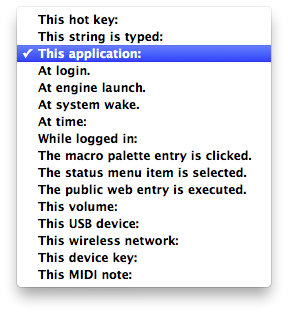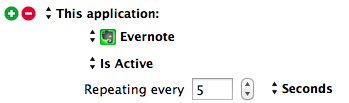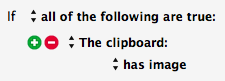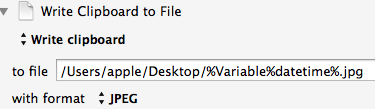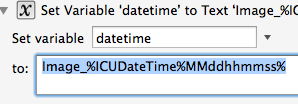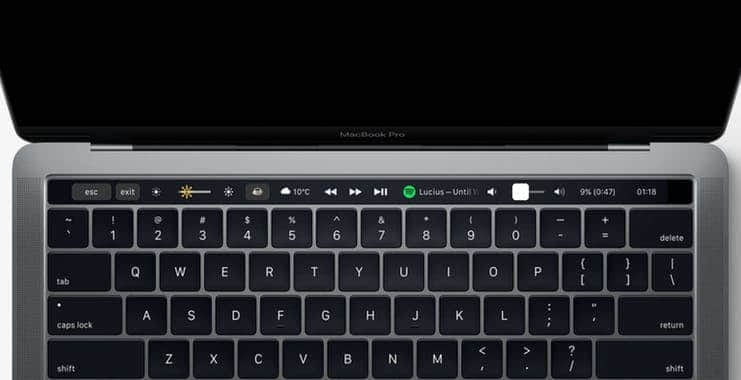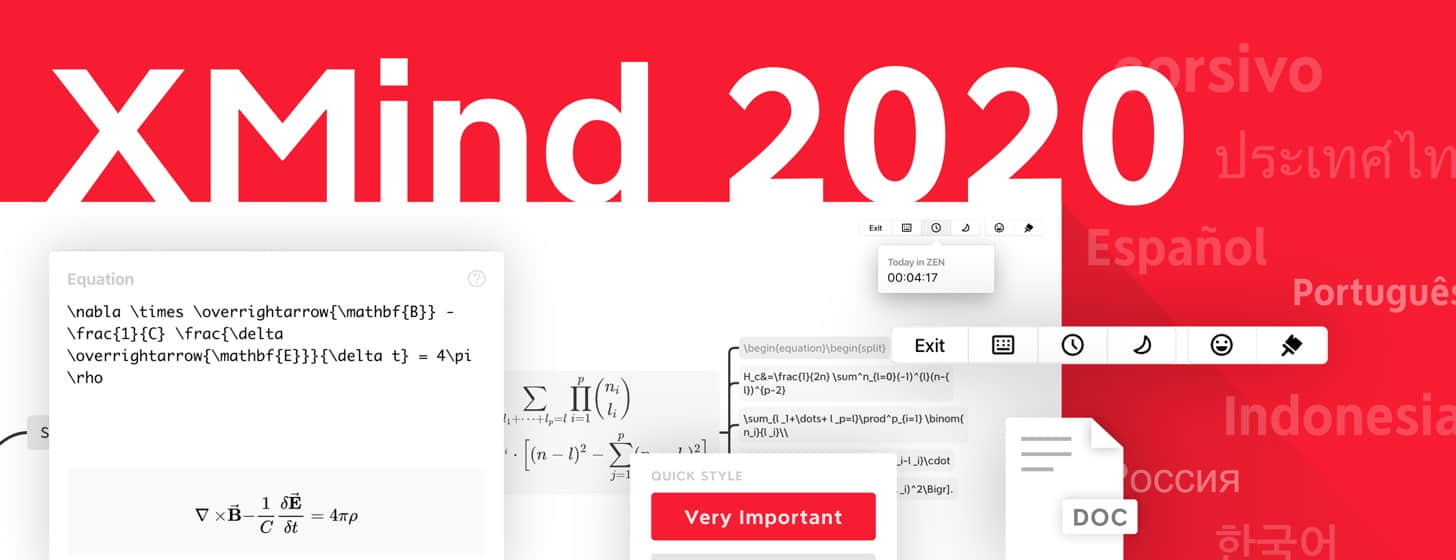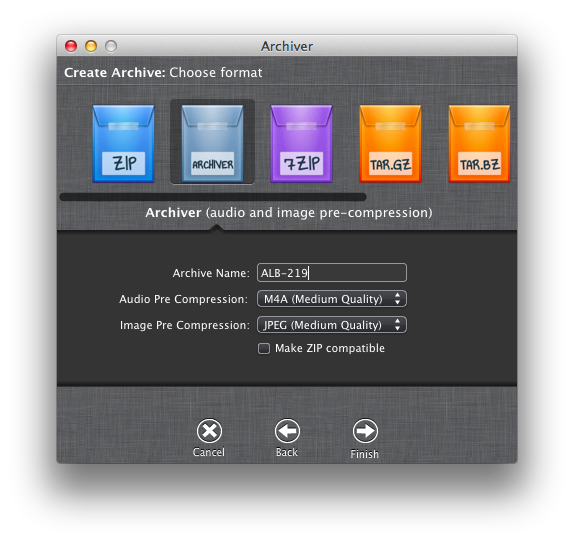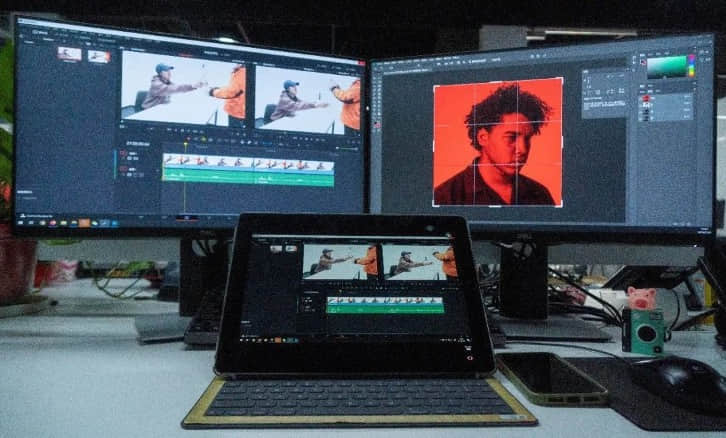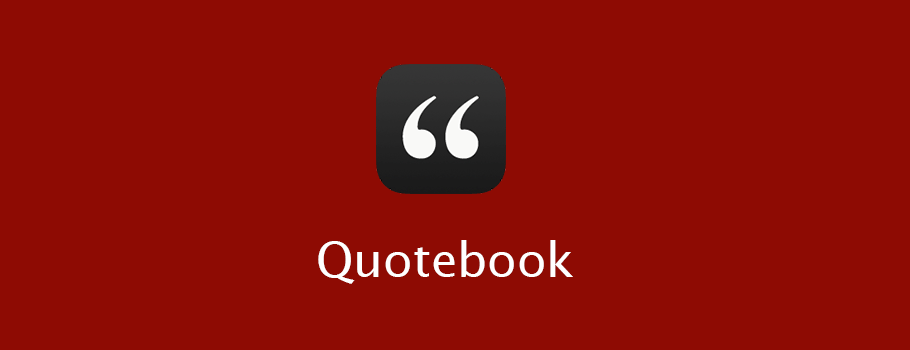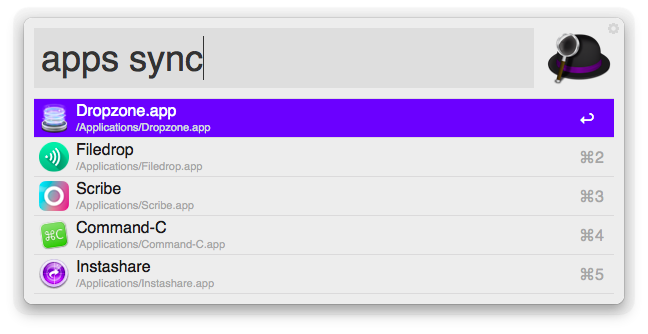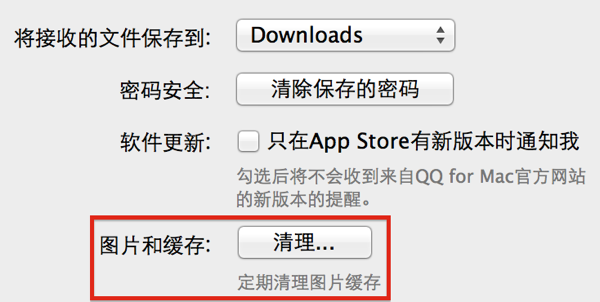Mac端KM Marco设计
图片来到了Mac,就轮到KM上场了,这里我们把图片的最终落脚地就选择在本地目录,如何监控CC传送到Mac Clipboard里的图片并将其转送到其他程序中是设计Marco最关键两点,所以我们的KM Marco是这样设计的:
- Trigger(触发条件)
KM的Trigger还是蛮丰富的,我们可以选择“This Application”,并从程序菜单里选择“目的地”,比如Evernote,状态是“is active”,每5秒监控一下程序状态是否为“Active”,这样设计就是保证系统会在指定间隔时间内对“目的地”程序进行监控,只有程序是活跃状态(程序窗口在屏幕最前端),才能保证后面的图片传递工作顺利完成。
- Write Pix(保存图片)
Trigger看完,后面就是Action,这里还要做个条件限定,见下图:
我们先选择“If Then Else”这个动作,然后选择“All of the following are ture”,New Condition选择“Clipboard Condition”,内容是:“has image”(代表剪切板上存有图片)。
那么我们就插入“Write to a file”这个动作,子类选“Write Clipboard”, “to file” 里输入图片将要存储的路径即可。
这里还有一个很重要的店需要注意,就是保存下来的图片名称如何定义:
我们可以把clipboard里的数据名称(图片)赋予一个datetime的变量,变量的值是:
> Image_%ICUDateTime%MMddhhmmss%
图片的名称是以“Image_”为开头,后面的%ICUDateTime%代表使用的是ICU时间符号,Year是取后两位数字,还可以再添加上“MMddhhmmss”,就可以将文件名后缀加上图片保存的月/日和具体时刻(精确到‘秒’),比如我们保存到Evernote的图片名称是:“Image_0430092725.jpeg”